Pasos para resolver el código de error 43 en el Administrador de dispositivos para el Adaptador de pantalla de gráficos Intel®.
En el Administrador de dispositivos de Windows*, la entrada de gráficos Intel® que aparece debajo del adaptador de pantalla muestra un bang amarillo.
Si hace doble clic en el controlador de gráficos Intel, se muestra el siguiente error en el estado del dispositivo: Windows detuvo este dispositivo porque informó de problemas. (Código 43)
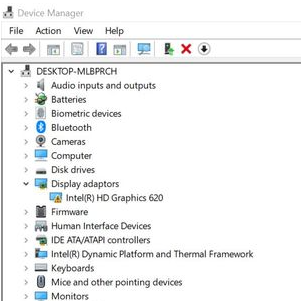
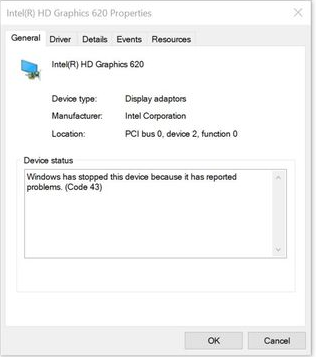
El código de error 43 puede deberse a problemas de hardware o daños en el controlador o en la configuración. Para solucionar este problema, recomendamos realizar una instalación limpia de los controladores de gráficos más recientes proporcionados por el fabricante del sistema, ya que estos controladores están personalizados.
Para realizar una instalación limpia del controlador de gráficos, siga estos pasos:
- Obtenga el controlador de gráficos más reciente proporcionado por el fabricante del sistema.
- Desconéctese de Internet para asegurarse de que Windows no actualizará automáticamente el controlador.
- Desinstale el controlador de gráficos Intel® y el controlador de sonido Intel® para pantallas. Para ello, siga los pasos del enlace que se indican a continuación en las siguientes secciones:
- Reinicie el equipo.
- Haga clic con el botón derecho en el botón Inicio de Windows. Seleccione Administrador de dispositivos.
- Si no hay controladores más antiguos almacenados en el sistema, el controlador de gráficos ahora debe aparecer en el Administrador de dispositivos como Adaptador de pantalla básico de Microsoft, Adaptador de gráficos VGA estándar o algo similar. Si no, repita el paso 2. Repita el proceso hasta que aparezca como Adaptador de pantalla básico de Microsoft.
- Instale el controlador de gráficos más reciente proporcionado por el fabricante del sistema en el paso 1.
- Una vez instalado el controlador más reciente, vuelva a habilitar la conexión a Internet.
Si el problema persiste, pruebe lo siguiente:
- Retire todos los adaptadores de video, convertidores, concentradores o estaciones de acoplamiento de terceros. Intente en cambio una conexión directa (HDMI a HDMI, DisplayPort* a DisplayPort*, etc.) A continuación, vea si el error desaparece. Si lo hace, proceda a actualizar los controladores del componente de terceros que está causando el problema.
- Póngase en contacto con el fabricante del sistema para obtener más ayuda.